Una buena foto de perfil de Discord puede atraer la atención de las personas y dejar a los demás con una gran impresión. ¿Cómo hacer un avatar genial de Discord? ¿Cómo cambiar la foto de perfil en Discord? Esta publicación te enseñará cómo crear y cambiar la imagen de perfil de Discord.
¿Cuál es el tamaño de la imagen de perfil de Discord? El tamaño predeterminado de la imagen de perfil de Discord es 128 X 128 px, mientras que el tamaño recomendado de la imagen de perfil de Discord es 512 X 512 px. El formato de archivo de imagen de perfil de Discord puede ser JPG, PNG y GIF (para hacer un GIF a partir de un video, prueba MiniTool MovieMaker).
Para hacer un avatar de Discord, esta publicación recopila los 3 mejores creadores de imágenes de perfil de Discord.
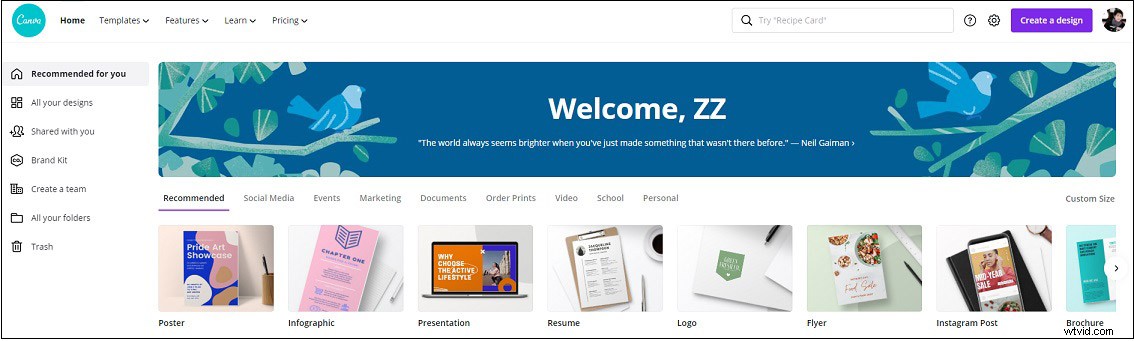
Canva es la mejor plataforma gratuita de diseño gráfico en línea. Le permite crear carteles, presentaciones, publicaciones de Instagram, publicaciones de Facebook, logotipos, tarjetas, collages de fotos y mucho más. Al ofrecer miles de plantillas personalizadas e imágenes de archivo, puede crear fácilmente una imagen de perfil perfecta para Discord. Para crear una imagen de perfil, deberá crear una cuenta de Canva.
Pixlr es un editor de fotos y un creador de imágenes de perfil de Discord. Puede importar imágenes desde su dispositivo o URL. Además, puede elegir la imagen deseada de Stock Search, donde encontrará toneladas de fotos de archivo gratuitas. Además de eso, ofrece muchas herramientas de edición de fotos para modificar la imagen de perfil de Discord, incluido el recorte de imágenes, el retoque y la eliminación de fondos. ¡No es necesario registrarse!
Otro creador de imágenes de perfil de Discord es Kapwing. Puede cambiar el tamaño de cualquier imagen al tamaño del avatar de Discord, hacer que la imagen sea transparente y agregar un nuevo fondo a la imagen, etc. Es un excelente creador de avatares para Discord.
Cómo hacer una imagen de perfil de Discord
Veamos cómo hacer una foto de perfil de Discord con Canva.
Paso 1. Ve a Canva y regístrate con tu cuenta de Google.
Paso 2. Haz clic en Crear un diseño y elige Tamaño personalizado . Luego ingrese "512" en los cuadros de Ancho y Alto, y haga clic en Crear nuevo diseño para continuar.
Paso 3. Ve a Subidas para cargar la imagen preparada desde su dispositivo, o haga clic en Fotos y elige una foto como tu foto de perfil.
Paso 4. Luego ajuste el tamaño y la posición de la imagen para que se ajuste al lienzo. Si desea agregar texto a una imagen, haga clic en Texto y elige una plantilla de texto para escribir el texto que quieras.
Paso 5. Cuando termines, presiona Descargar en la esquina superior derecha y guárdelo en su dispositivo.
Cómo cambiar la imagen de perfil en Discord
Después de crear un nuevo avatar de Discord, esta parte le mostrará cómo cambiar la imagen de perfil en Discord. ¡Sigue estos pasos!
Paso 1. Abre la aplicación Discord en tu computadora.
Paso 2. Toca Configuración en la parte inferior izquierda para abrir la ventana Configuración de usuario.
Paso 3. Pase el mouse sobre su foto de perfil de Discord y haga clic en ella. Luego busque la imagen de perfil creada y cárguela. O haz clic en los tres puntos y selecciona Cambiar avatar para cargar la imagen creada. Luego haga clic en Aplicar> Guardar para actualizar tu foto de perfil en Discord.
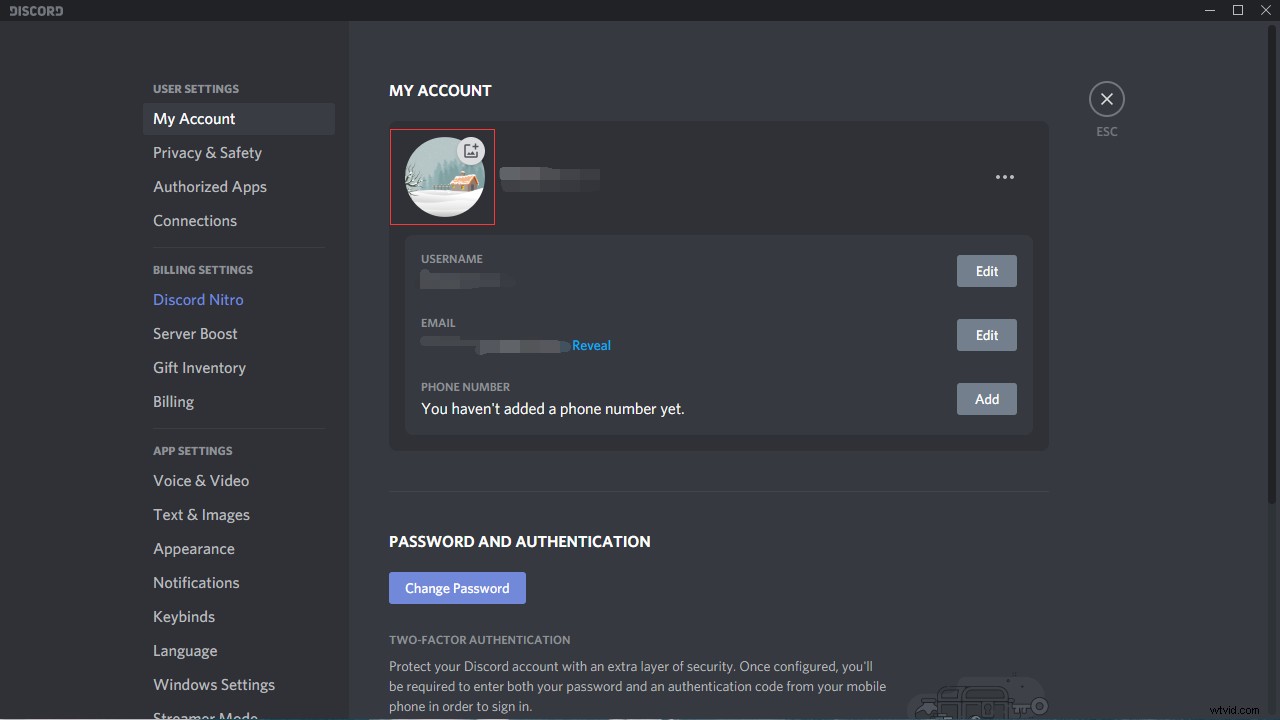
Conclusión
Esta publicación cubre cómo hacer y cambiar la imagen de perfil de Discord. Ahora, ¡intenta crear un avatar llamativo para Discord!
